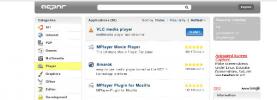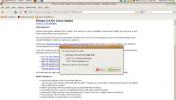Kaip įdiegti „Softmaker Office 2019“ bandomąją versiją „Linux“
Jei sergate „Libre Office“ ir ieškote kažko naujo, apsvarstykite galimybę apsilankyti „SoftMaker Office 2018“. Tai aukščiausios klasės „Linux“ biuro rinkinys, turintis keletą patrauklių funkcijų. Norite sužinoti daugiau apie tai? Peržiūrėkite mūsų geriausių „Linux“ skirtų „Libre Office“ alternatyvų sąrašą.
Pastaba: „SoftMaker Office 2018“ nėra nemokama, kaip dauguma programinės įrangos, pasiekiamos „Linux“ platformoje. Jei norėtumėte naudoti jį įdiegę, suaktyvinkite 30 dienų bandomąją versiją. Priešingu atveju įsigykite licenciją, kad galėtumėte visam laikui ją naudoti.
„Ubuntu“ / „Debian“ instrukcijos

Jei norite išbandyti naujausią „SoftMaker“ versiją „Ubuntu“ ar „Debian“, pradėkite atsisiųsdami naujausią paketo failą. Oficialiai „SoftMaker“ palaiko 32 bitų ir 64 bitų.
Atsisiuntę atidarykite terminalą ir naudokite kompaktinį diską, kad terminalas nurodytų pakeisti jo darbinį katalogą į ~ / Siuntiniai. Tada naudodamiesi DPKG įrankiu įdiekite „SoftMaker Office DEB“ failą.
sudo dpkg -i softmaker-office-2018_924-01_i386.deb
arba
sudo dpkg -i softmaker-office-2018_924-01_amd64.deb
Įdiegti šį paketą turėtų pakakti, tačiau, norėdami būti saugūs, paleiskite teisingų priklausomybių komandą. Tai padės išspręsti visas problemas, kurios galėjo kilti diegiant.
sudo apt install -f
„Arch Linux“ instrukcijos.
Nors „SoftMaker Office“ oficialiai nepalaiko „Arch Linux“, tai nereiškia, kad „Arch“ vartotojai neturi prieigos prie jo. AUR dėka yra PKGBUILD, paruoštas eiti. Norėdami jį gauti, atidarykite terminalą ir naudokite git, kad galėtumėte klonuoti naujausią kūrimo instrukcijos failą.
Pastaba: norint bendrauti su AUR, reikia git pakuotė. Įdiekite jį naudodami:sudo pacman -S git
git klonas https://aur.archlinux.org/softmaker-office-2018-bin.git
Klonavę reikiamus failus iš „AUR git“ saugyklos, naudokite kompaktinę disko komandą ir perkelkite terminalo darbinį katalogą į „softmaker-office-2018-bin“.
cd „softmaker-office-2018-bin“
„Fedora“ instrukcijos

„SoftMaker Office“ rinkinį galima įdiegti „Fedora“ (ir kituose „Redhat“ pagrindu sukurtuose „Linux“ paskirstymuose) naudojant atsisiunčiamą RPM paketo failą. Paimkite failą 32 bitų arba 64 bitų sistemos. Tada, kai turėsite paketą savo „Fedora Linux“ kompiuteryje, atidarykite terminalo langą ir naudokitės Kompaktinis diskas perkelti į ~ / Siuntiniai aplankas. Tai svarbu, nes DNF įrankis turi pamatyti paketą, kad galėtumėte jį įdiegti.
CD ~ / Siuntiniai
Aplanke Atsisiuntimai naudokite wget įrankis, skirtas patraukti „SoftMaker“ oficialų GPG raktą.
wget http://shop.softmaker.com/repo/linux-repo-public.key
Atsisiuntę raktą, importuokite jį į sistemą, kad DNF žinotų, kad RPM, kurį ketinate įdiegti, yra patikimas.
sudo rpm - importuoti linux-repo-public.key
Kai raktas yra įdiegtas ir aktyvus, naudokite DNF įrankį, norėdami įdiegti paketą į „Fedora“:
sudo dnf install softmaker-office-2018 - *. i386.rpm -y
arba
sudo dnf install softmaker-office-2018 - *. x86_64.rpm -y
„OpenSUSE“ instrukcijos
Kadangi „OpenSUSE“ naudoja RPM visiems savo dvejetainiams paketams, norint gauti naujausią „SoftMaker Office“ versiją, tereikia atsisiųsti naujausią RPM. Atsisiųskite naujausią 32 ar 64 bitų paketą į savo „SUSE Linux“ kompiuterį. Baigę atidarykite terminalą ir naudokitės Kompaktinis diskas perkelti iš terminalo darbinį katalogą /home/ į ~ / Siuntiniai.
CD ~ / Siuntiniai
naudojant wget, paimkite „SoftMaker“ GPG raktą ir importuokite jį į SUSE.
wget http://shop.softmaker.com/repo/linux-repo-public.key
sudo rpm - importuoti linux-repo-public.key
Importavus GPG raktą, „SoftMaker Office“ galima saugiai įdiegti:
„sudo zypper“ įdiegti „softmaker-office-2018“ - *. i386.rpm
arba
„sudo zypper“ įdiegti „softmaker-office-2018“ - *. x86_64.rpm
Bendrosios „Linux“ instrukcijos

„SoftMaker“ nesukuria „Linux“ paketų kiekvienam „Linux“ paskirstymui. Tai reiškia, kad jei nenaudojate „Debian“ / „Ubuntu“, „Fedora“ / SUSE (ar kito RPM distro), svetainėje nebus lengvo diegimo paketo, kurį atsisiųstumėte. Beje, „SoftMaker“ žmonės turi bendrą „Linux“ diegimo programą, ir ji turėtų veikti daugumoje, jei ne visose pagrindinėse „Linux“ sistemose.
Jį įdiegti reikia tik šiek tiek daugiau, nei aukščiau pavaizduoti metodai, ir jis pradedamas atsisiunčiant naujausią „SoftMaker Office“ tar.gz archyvas. Kaip ir tradiciniai dvejetainiai diegėjai, yra 32 bitų ir 64 bitų versija yra.
Atidarykite terminalo langą ir naudokitės juo, kad išpakuotumėte diegimo programos „tar.gz“ archyvo failą.
tar -xvzf „softmaker-office“-2018-924-i386.tgz
arba
tar -xvzf „softmaker-office“-2018-924-amd64.tgz
Pastaba: jei aukščiau pateikta (-os) komanda (-os) neveikia jūsų, vietoj to ištraukite failus naudodami failų tvarkyklę.
Naudojant Kompaktinis diskas, įveskite išgautą archyvo aplanką.
cd ~ / Atsisiuntimai / programinė įranga-biuras-2018-924-i386
arba
cd ~ / Atsisiuntimai / programinės įrangos gamintojas-ofisas-2018-924-amd64
Nepaisant to, kad nėra jokių diegiamų paketų, „SoftMaker“ biuras vis tiek daro diegimo procesą „Linux“ gana neskausmingą. Norėdami įdiegti „SoftMaker Office“ visiems vartotojams, paleiskite diegimo scenarijų su šakninėmis privilegijomis.
„sudo sh installsmoffice“
Kitu atveju įdiekite jį vienam vartotojui naudodami:
sh instaliacijabiuras
Scenarijus užtrunka šiek tiek laiko, tačiau po kurio laiko „SoftMaker Office 2018“ bus įdiegtas jūsų „Linux“ kompiuteryje. Jei nusprendėte, kad programinė įranga jums nepatinka pasibaigus nemokamam bandomajam laikotarpiui, ją galite bet kada pašalinti, paleisdami pašalinimo scenarijų:
„sh“ / namo / vartotojo vardas / pašalinti_smoffice2018
Jei įdiegėte „SM Office“ kaip šaknį, šį scenarijų turite paleisti kaip pagrindinį.
sudo -s sh / home / vartotojo vardas / uninstall_smoffice2018
Paieška
Naujausios žinutės
Naudokite „Appnr“, norėdami įdiegti programas „Ubuntu Linux“
APT (Išplėstinis paketo įrankis) yra įrankis, naudojamas įvairios p...
Įdiekite ir naudokite „Picasa“ „Ubuntu Linux“
„Picasa“ yra nemokamas „Google“ siūlomas įrankis nuotraukoms tvarky...
Įdiekite ir naudokite „FileZilla FTP Client“ Ubuntu Linux
„FileZilla“ yra greita, patikima ir įvairiose platformose esanti FT...